CLIP STUDIO PAINTでLINE ARTが簡単に!
イントロ
こんにちは、素敵な皆さん!私の名前はYomehloです。今日は、初心者がCLIP STUDIO PAINTを使って完璧な線画を描く方法を紹介します。それでは始めましょう!
CLIP STUDIO PAINTでの描画について詳しく知る前に、美しく滑らかな線を描くための基本について学ぶ必要があります。一般に、線画の基本には 5 つの主要な要素があります。線の安定化、筆圧、ストローク、寸法、太さ。複雑に聞こえるかもしれませんが、皆さんもすぐに理解できると約束します。
ラインの安定化
まずは回線の安定化から始めましょう。プロのようなラインアートを実現するには、安定したラインが鍵となります。アーティストとしては、このようなぐらぐらした線画は望ましくありませんよね?代わりに、このような滑らかな流れるようなラインが必要になります。心配しないでください。Clip Studio Paint が役に立ちます。
CLIP STUDIO PAINTには、使用しているブラシのツールプロパティにスタビライズという機能があります。好きなだけ高く設定できます。私は22時まで続けるのが好きです。これにより、手が少し震えていても、滑らかな仕上がりになります。
筆圧
2つ目の注意点は筆圧です。筆圧はすべてのデバイスで利用できるわけではありません。したがって、デジタル アートを行うためにガジェットを購入する前に、筆圧に対応しているかどうかを確認してください。筆圧が可能なペンとタブレットがあれば、芸術に魔法を加える準備が整います。
筆圧とは簡単に言うと、筆圧が弱いと細い線になり、筆圧が強いと太い線になります。ブラシ サイズを変更することなく、細い線と太い線を作成していることに注意してください。

ここで、なぜそれが重要なのか疑問に思うかもしれません。さて、この2枚の写真を見てください。筆圧を使用したものと使用しないもの。筆圧のない絵は単調に見えますが、そうでない絵は魅力的に見えます。
簡単な練習で筆圧の練習ができます。ページの上から波線を描き始めます。最初は軽い重量を置き、底に到達するまで徐々に重量を増やし始めます。あるいは、トップにもっとプレッシャーをかけ始めて、下に行くにつれて軽くハンドリングしてください。毎日少なくとも 1 ページを完了すれば、準備完了です。
寸法
次元について学ぶ時が来ました。次元について話すとき、私たちは自分に近い物体と遠くにある物体を思い浮かべます。寸法の単純なルールは、私たちに近いオブジェクトには太い線アートが表示され、私たちから遠く離れたオブジェクトには細い線アートが表示されるということです。それはとても簡単です。
これらのボールを見て、私がどのように描いているかを見てください。私たちに最も近い最初のボールの線は太く、後ろに行くにつれて線が細くなり、立体感が生まれます。覚えておく必要があるのは線の太さだけです。これにより、描画に命を吹き込むことができます。
線の太さ
これにより、最後の要素の厚さが決まります。線画を描くときは、細部を軽く、詳細に、そして少し複雑に保ちます。私のウェブ漫画のパネルの 1 つを見て、鼻や唇などの細部が薄いのに、男性の顎がいかに厚いかに注目してください。ディテールを含むオブジェクトは、内部のディテールと比較して線画が太くなる必要があります。アニメ業界でもこの変化に気づくことができます。
この概念をさらに理解するために、このちびのスケッチに線画を描いてみましょう。まずは顎を描きましょう。そして今度は鼻、目、唇などの詳細です。顎のラインに比べて顔立ちがどのように薄いかを見てください。それが私たちが望んでいる効果です。では、彼の髪を整えてみましょう。このビデオで学んだ方法で曲線的なストロークを実行して、滑らかで素敵なストロークを作ります。ちょっと待って!すべての髪束が同じ太さに見えることは避けなければなりません。それで、パニックになって最初からやり直したほうがいいでしょうか?答えは絶対にノーです!この素晴らしいツールがそばにあるので、心配する必要はありません。ツールバーに移動すると、正しい線ツールが見つかります。これにより、線画の太さを簡単に調整できます。クリップスタジオは神様からの贈り物じゃないですか!ただし、このツールを効果的に使用するには、ベクター レイヤーを使用する必要があることに注意してください。実際には、可能な限りあらゆる場合に線画にはベクター レイヤーを使用する必要があります。レイヤーウィンドウの新しいラスターレイヤーの隣にベクターレイヤーが表示されます。ベクターレイヤーは線画にとって本当に素晴らしいものです。
スムーズなストローク
次は、最も重要な要素であるスムーズなストロークを学習する番です。多くのアーティストは線画を描くときに改行しますが、これは絶対にダメです。一度に 1 本の線を描くようにしてください。改行すると線画がプロフェッショナルらしくなくなってしまうため、望ましくありません。
このようにSwiftの半曲線や円を連続して描くことで、ストロークを描く練習ができます。もう 1 つの練習は、デモのようにページ全体に小さな円を作成することです。この練習を 1 日に 3 回以上行うようにしてください。これで、途切れることなくスムーズなストロークを達成できるようになります。

トリック
ここで、このスケッチの線画を描くときに線画を速く描くためのいくつかのトリックについて説明しましょう。まず、スケッチレイヤーまたはフォルダーの色を変更する必要があります。これを行うには、レイヤーウィンドウのレイヤーカラーの変更ボタンをクリックします。次に、スケッチレイヤーの不透明度を下げ、その上に新しいベクターレイヤーを追加します。好みの線画ブラシを選択します。クリップスタジオストアにはたくさんあります。私が使用しているブラシのIDは1706442です。
私が使用しているブラシのID番号は1706442です。
線の位置が間違っている場合は、操作ツールを使用するか、Ctrl キーを押しながら線をクリックすることでその線を選択できます。これで、それに応じて線を変換できます。
詳細を追加するには、キャンバスをズームインします。皆さんも、作業を速くするために、反転、回転、ズームインとズームアウト、および元に戻すためのショートカットを学習することをお勧めします。
もう 1 つのトリックは、消去ツールを使用する代わりに、カラー ウィンドウから透明な色を選択することでブラシを消しゴムに変えることができます。
線の特定の交差点を滑らかに消去したい場合は、ベクター消しゴムを使用できます。以下にその使用例を示します。これならストロークを伸ばしすぎる心配もありません。

コンテンツ :
1) イントロ
2)回線安定化
3)筆圧
4)スムーズなストローク
5) 次元
6) 厚さ
7)トリック
これらは、プロのように見せながら線画をすばやく描くために私が使用したいくつかのトリックです。皆様のお役にたてて、このビデオを愛していただければ幸いです。このチュートリアルはこれですべてです。ビデオの残りの部分をお楽しみください。よりよく理解するには、YouTubeビデオを参照してください。



















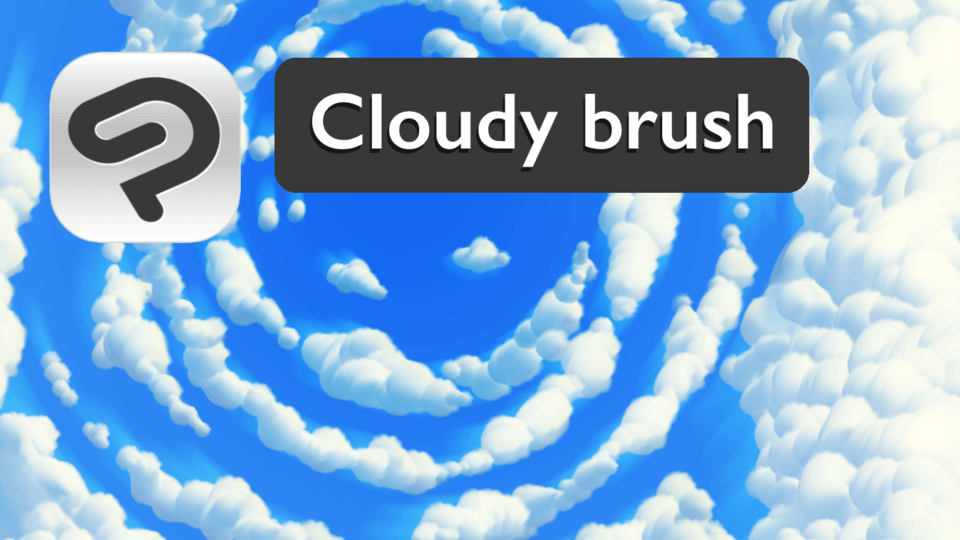




コメント